Откройте фотографию. Желательно, чтобы фотография была темной, т.к. эффект не будет хорошо смотреться на светлой фотографии.
Шаг 2
Скопируйте молнию, которая была создана в этом уроке.

Шаг 3
Выберите какую-нибудь часть картинки, в качестве молнии, наиболее подходящую.
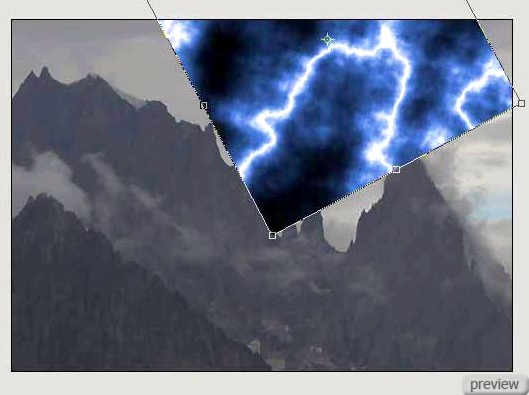
Шаг 4
Используйте Eraser Tool
, с мягкими краями, чтобы удалить ненужные части.
Следующее, что вы должны сделать, это изменить режим наложения на Screen
Что это значит? Режим Screen
означает, что текущий слой будет определенным образом взаимодействовать со слоем, находящимся ниже. Если конкретнее, то слой будет подсвечивать те части нижнего слоя, которые темнее, чем на текущем (верхнем) слое. С этим должно быть все прозрачно. Если нет, просто спросите (в комментариях, ниже).

Все отлично, но еще не совсем все готово. Кстати, оригинальная фотография не достаточно темная, так что мы сейчас сделаем ее еще темнее.
Шаг 5
Layer
- New Adjustment Layer
- Hue
Saturation
( Colorize
, 227, 25, -28), щелкните на слое маске, находящемся слева от миниатюры слоя и используйте черную кисть, чтобы скрыть горы и оставить небо
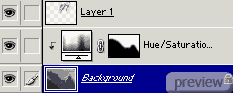
Шаг 6
Уменьшите Opacity
молнии до 85%
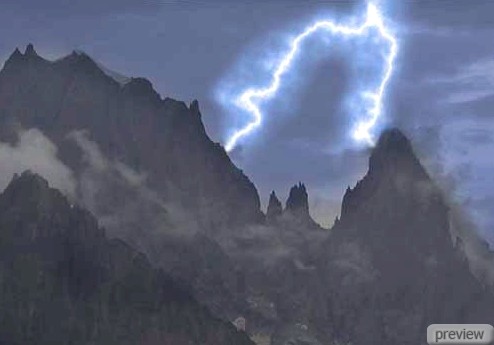
Уже выглядит лучше, не правда ли?
Итак, что дальше. Теперь необходимо убрать свечение по бокам молнии:
Шаг 5
Image
- Adjustments
- Levels
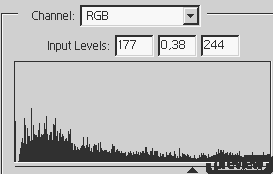
Вот и все. Было трудно? Определенно нет, и выглядит вполне реалистично.


No comments:
Post a Comment